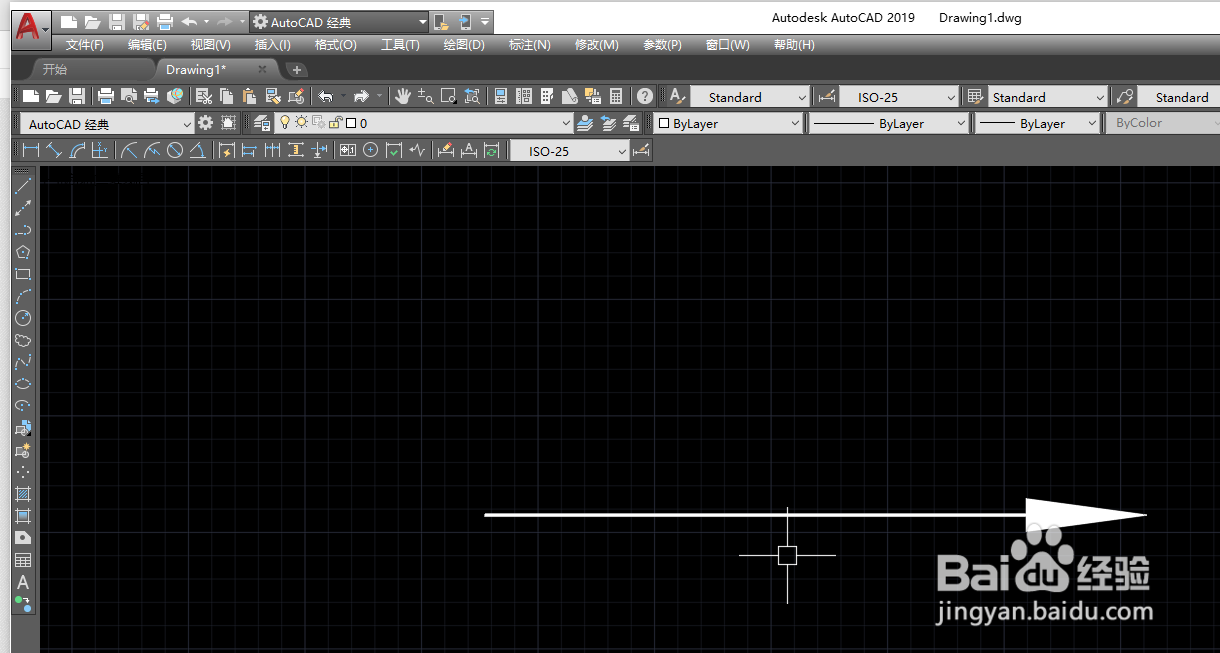1、打开AutoCAD软件并新建一个空白文档(如下图):
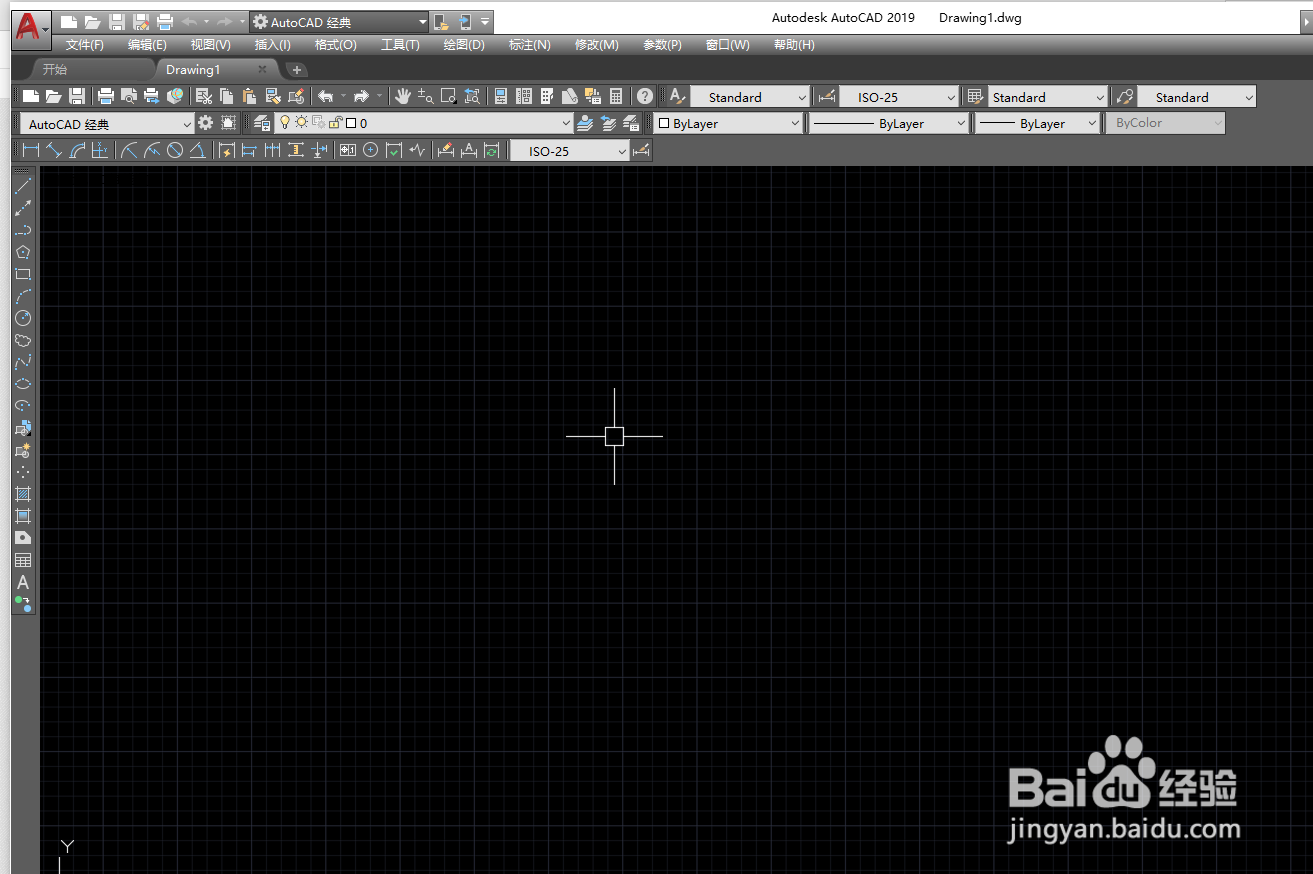
2、这里我们需要画的是直线箭头,需要打开正交,点击底部工具栏里的正交图标(如下图):

3、输入快捷命令PL然后敲击回车键确认执行命令,底部命令行提示指定起点,我们在任意一点鼠标左键单击(如下图):

4、依据提示点击箭头直线部分第二个点,然后依然提示指定下一点或.......,这时我们输入宽度快捷键W,然后回车键确认执行命令(如下图):

5、依据提示输入起点宽度为70,指定端点宽度为0,注意这时输入数值之后需要敲击回车键确认录入(如下图):
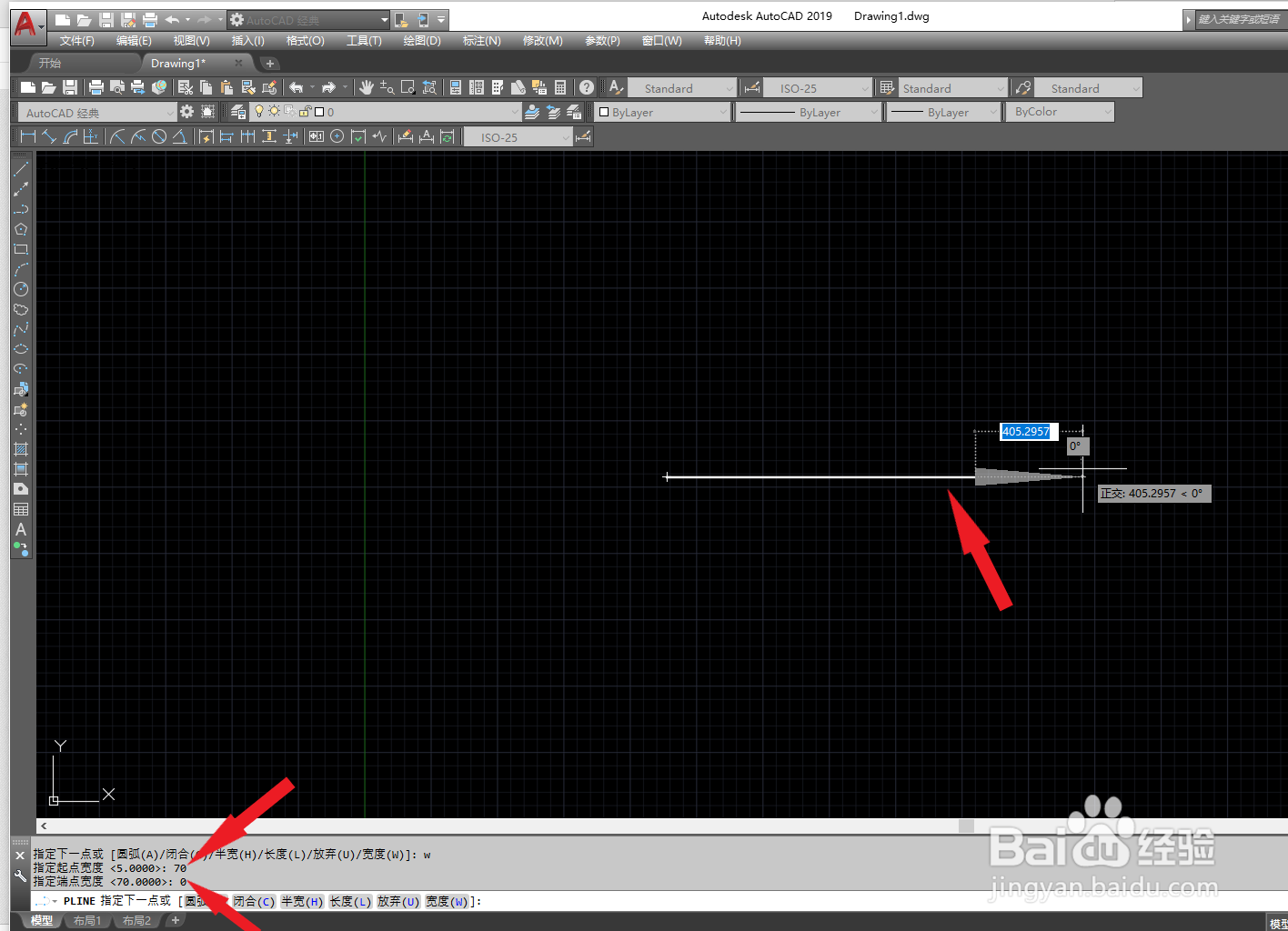
6、这时已经可以看到鼠标光标处有了一个箭头的样式,随着鼠标光标移动箭头的长度也随着变动,此时我们根据自己需要的箭头长度来用鼠标左键单击然后敲击回车键结束命令就可以得到一个直线箭头啦(如下图):